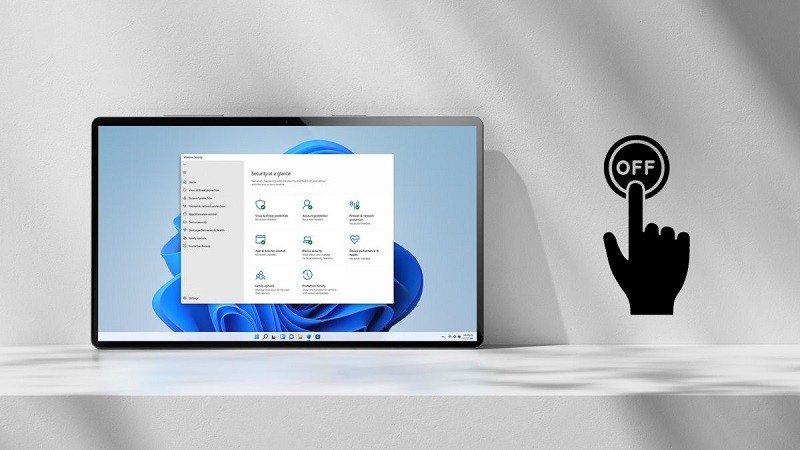 |
바이러스 백신 소프트웨어를 사용하면 중요한 정보와 데이터를 보호할 수 있으며, Windows 11에는 이미 최고의 내장 바이러스 백신 프로그램 중 하나인 Windows Defender가 있습니다. 하지만 특정 상황에서는 이 기능을 비활성화해야 할 필요가 있습니다. 아래에서는 Windows 11에서 Windows Defender를 안전하게 비활성화하는 방법에 대한 자세한 지침을 제공합니다.
1단계: 먼저 작업 표시줄의 Windows 아이콘을 클릭하고 설정을 선택합니다.
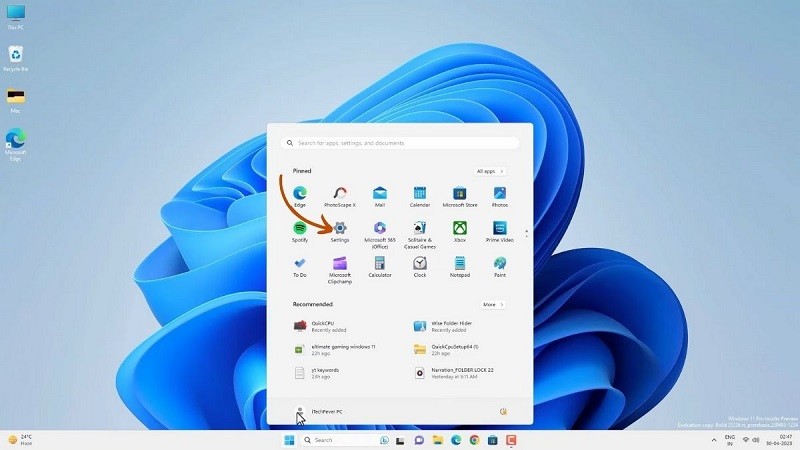 |
2단계: 화면 왼쪽 열에서 [개인 정보 및 보안]을 클릭합니다. 그런 다음 [Windows 보안]을 선택합니다. 마지막으로 [Windows 보안 열기]를 클릭합니다.
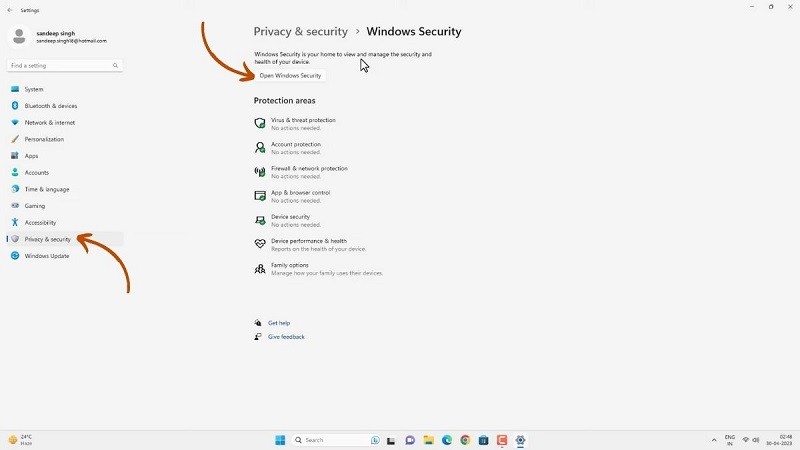 |
3단계: 이제 Windows 보안 화면이 나타납니다. 바이러스 및 위협 방지를 선택하십시오.
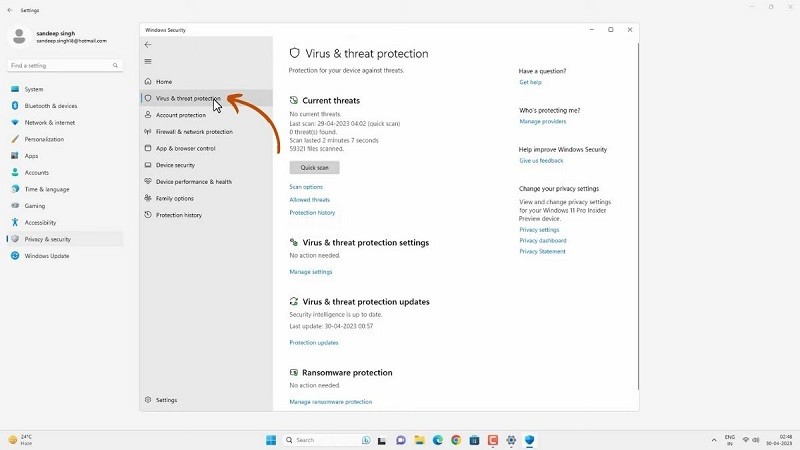 |
다음으로, '설정 관리' 옵션을 선택하세요.
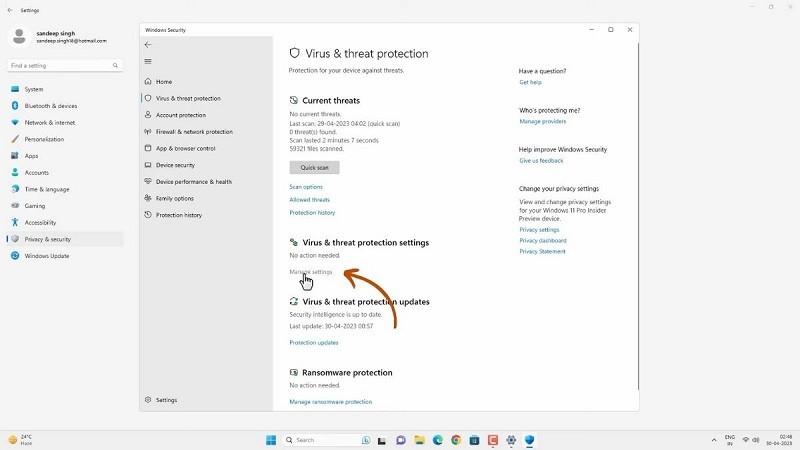 |
4단계: 여기에서 아래 이미지에 표시된 모든 항목(실시간 보호, 클라우드 기반 보호, 자동 샘플 제출, 변조 방지 포함)을 클릭하여 비활성화하십시오.
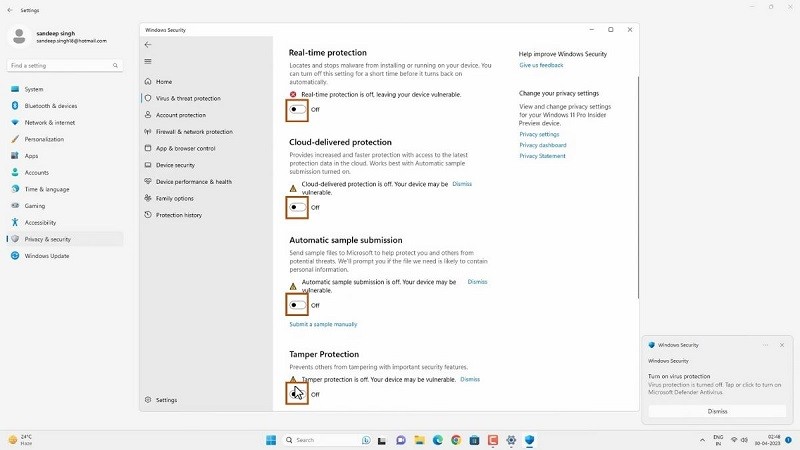 |
이제 Windows Defender를 성공적으로 비활성화했습니다. 하지만 이 단계를 완료한 후에는 컴퓨터를 보호하기 위해 Windows Defender를 다시 활성화하는 과정을 반복해야 합니다.
윈도우 11에서 바이러스 백신 소프트웨어를 비활성화하는 것은 특정 상황에서 도움이 될 수 있지만, 보안 위험을 초래할 수도 있습니다. 바이러스 백신을 비활성화해야 하는 이유를 이해하고 필요한 경우 다른 보호 조치를 마련하는 것이 중요합니다. 컴퓨터와 데이터를 다룰 때는 보안이 최우선이라는 점을 기억하세요.
[광고_2]
원천
















































































































댓글 (0)